
Rozhodli jste se tedy pustit do práce a sestavit si vlastní stolní počítač. Možná jste připraveni posunout své hraní na PC na další úroveň, postavit malý zábavní automat nebo jen ušetřit nějaké peníze sestavením vlastního rozpočtového automatu. Ať už máte jakékoli úmysly, náš pětidílný průvodce vám pomůže.
Než se pustíte do stavby, potřebujete plán. Staré přísloví „měřit dvakrát, řezat jednou“ zde platí v plném rozsahu: budete si muset pečlivě vybrat komponenty počítače, abyste se ujistili, že jsou všechny navzájem kompatibilní a s tím, čeho chcete dosáhnout. Celý tento článek bude tedy o výběru vašich dílů, než utratíte dolar nebo se dotknete šroubováku.
Proč si vytvořit vlastní počítač?
Výhody domácího počítače je mnoho, ale je dobré se ujistit, že je pro vás to pravé. Nechcete se dostat příliš hluboko a litovat svého rozhodnutí.
Například stavba PC umět být levnější než nákup předem připraveného - ale není to vždy! Pokud hledáte pouze univerzální počítač, bude nákup běžného počítače Dell mnohem levnější než jeho vlastní výroba. Prostě nemůžete konkurovat cenám, které dostávají za hromadné díly. Nemluvě o tom, že přicházejí se zárukami - pokud jste typem člověka, který potřebuje pomoc zvenčí, když se něco pokazí, pravděpodobně vám bude lépe s PC z obchodu, který nabízí služby.
Pokud jste však středně znalý uživatel, který hledá výkonnější počítač (pro hraní her nebo úpravy videa) nebo specializovanější počítač (například kompaktní počítač pro domácí kino), je mnohem pravděpodobnější, že jeho výstavbou ušetříte peníze. „Herní“ počítače od společností jako Alienware mají velké přirážky a můžete si ušetřit spoustu peněz tím, že si stroj sami vyrobíte.
Vytvoření vlastního počítače má také další výhody. Můžete jej kdykoli upgradovat, aby byl aktuální, aniž byste si museli kupovat nový stroj (protože existuje menší pravděpodobnost vlastnictví nebo připájení dílů), nebo jej dokonce přetaktovat, abyste získali přístup k další energii.
Ale důvod, proč to dělám rád, a důvod, proč na to většina nadšenců přísahá, je ten, že je uspokojení při osobním výběru a zpracování každé jednotlivé součásti, která jde do vašeho počítače. Je to zábava (pro lidi jako já), stejně jako práce na vlastním autě je zábava. A protože k tomu nepotřebujete roky praxe, je to mnohem jednodušší.
Pokud se vám zdá, že délka této příručky nebo složitost komponent je zastrašující, nemějte obavy. Je to něco jako sestavení plochého nábytku nebo sady LEGO s pokyny. Všechno do sebe zapadá velmi specifickým způsobem. Pokud budete postupovat podle tohoto průvodce, budete v pohodě.
Výběr dílů
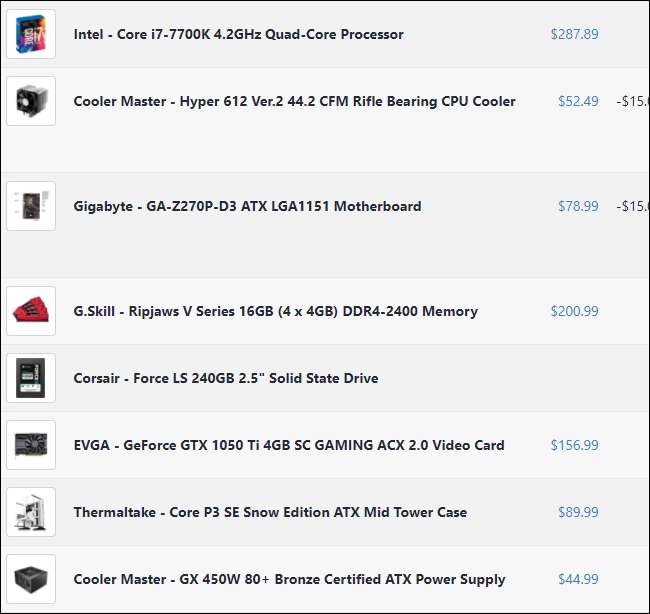
Existuje šest komponent, které budete naprosto potřebovat, abyste mohli sestavit funkční počítač. Obsahují:
- Případ —Případ PC je to, co drží všechny vnitřní komponenty pohromadě ve struktuře. Také známý jako kryt nebo šasi.
- Základní deska — Pojivová tkáň vašeho počítače. Každá další součást bude nějakým způsobem připojena nebo zapojena do základní desky.
- Procesor (nebo CPU) — Centrální procesorová jednotka, která funguje jako „mozek“ vašeho počítače. To obecně určí rychlost vašeho počítače. Budete si muset vybrat CPU a základní desku, které jsou navzájem kompatibilní, a to jak z hlediska výrobce (Intel nebo AMD), tak i samotné zásuvky CPU.
- Paměť (nebo RAM) —RAM znamená paměť s náhodným přístupem. Toto je zásadní součást provozu vašeho počítače. Musíte si vybrat RAM, která je kompatibilní s sloty RAM vaší základní desky.
- Úložný prostor —Váš pevný disk (HDD) nebo jednotka SSD (SSD), část počítače, která obsahuje operační systém a všechny vaše digitální soubory. Jednotky SSD jsou mnohem rychlejší než pevné disky a v dnešní době se velmi doporučují, ačkoli pevné disky jsou obecně větší a levnější.
- Napájení (nebo PSU) - těžká krabička reguluje elektřinu do vašeho počítače a dodává energii jednotlivým součástem. Napájecí zdroj se podle potřeby připojí přímo k základní desce, CPU (prostřednictvím základní desky), úložišti a dalším doplňkovým komponentám.
To jsou jen kousky, které potřebujete k uvedení počítače do provozu. U složitějších sestavení můžete přidat kteroukoli nebo všechny komponenty:
-
Monitor, myš a klávesnice
—Pokud upgradujete z notebooku, možná je již nemáte. Ujistěte se, že si něco koupíte, nebo váš počítač bude mimořádně cool cihla.
PŘÍBUZNÝ: Geek pro začátečníky: Potřebuji v počítači grafickou kartu?
- Grafická karta —Většina procesorů má integrovanou grafiku, která zvládne každodenní úkoly v pohodě. Pokud ale plánujete hrát špičkové počítačové hry nebo spouštět intenzivní mediální aplikace, budete chtít samostatnou grafickou kartu který se zapojuje do jednoho z portů PCI-Express na základní desce.
- Chladič CPU —Všechny, ale nejdražší CPU přicházejí s chladičem a ventilátorem uvnitř krabice - to je zásadní pro zabránění přehřátí. Pokud ale plánujete používat svůj počítač pro špičkové hraní nebo jej chcete v určitém okamžiku přetaktovat, budete chtít větší a robustnější chladič náhradních dílů . Jedná se o vzduchem a vodou chlazené odrůdy. O instalaci jak akcií, tak aftermarketů si povíme v dalším článku. (Poznámka: Pokud kupujete trh s náhradními díly, budete možná potřebovat tubu s termální pastou. Mnoho chladičů je dodáváno s tubou zdarma nebo s předem nanesenou, ale zkontrolujte, zda ji nemusíte kupovat samostatně.)
- Extra úložiště -viz výše. Můžete přidat tolik pevných disků nebo úložných jednotek, kolik zvládne základní deska, a to až do maximálního počtu portů SATA.
- Jednotka DVD nebo Blu-ray —V minulosti to bylo víceméně vyžadováno pro instalaci operačního systému, ale v dnešní době většina uživatelů přešla na jednoduché načtení instalačních souborů na USB disk. Samostatná disková jednotka je opravdu užitečná, pouze pokud máte na discích stále hodně médií (jako jsou staré hry, filmy, hudba nebo zálohy souborů), ke kterým potřebujete často přistupovat.
- Případové fanoušky —Většina případů bude mít jeden nebo dva ventilátory pro základní proudění vzduchu, ale pokud to s chlazením myslíte vážně, budete chtít použijte všechny dostupné montážní body . Nebo můžete chtít získat fanoušky náhradních dílů, kteří nejsou tak hlasití (nebo přicházejí ve studených barvách). Ať děláte cokoli, nezapomeňte pro svůj případ získat fanoušky správné velikosti! Většina ventilátorů má průměr 120 mm, ale některé případy mohou mít 80 nebo 140 mm držáky ventilátorů.
- Doplňkové komponenty —Díky portům PCI-E, SATA a M2 na základní desce a navíc otevřené sloty pro CD mechaniky , Čtečky karet SD nebo dokonce starší disketové jednotky, můžete mít prostor přidat do své sestavy více či méně čehokoli. Extra USB porty, zvuková karta, správce ventilátorů - vaše možnosti jsou omezeny pouze vaší sestavou. Jen se ujistěte, že vaše doplňky mohou fungovat s vaším pouzdrem a základní deskou.
PŘÍBUZNÝ: Jak pasákovat váš herní počítač: Průvodce světly, barvami a dalšími režimy
Chcete se zbláznit? Můžete použít celou řadu doplňků, včetně zcela kosmetických věcí, jako jsou světla a kabelové návleky. Podívejte se na tento článek pokud hledáte hluboký ponor.
Pro sestavení počítače a instalaci systému Windows (popsané v následujících článcích této série) budete také potřebovat:
- Šroubovák
- Jednotka USB s minimálně 8 GB místa
- Přístup k jinému funkčnímu počítači se systémem Windows (počítač veřejné knihovny by měl fungovat dobře)
S ohledem na to si promluvme o tom, kde koupit vaše díly a jak je vybrat.
Kde mám koupit své díly?
Pokud se snažíte zabezpečit své díly v maloobchodu, bude to v dnešní době těžké: protože obchody s počítačovým vybavením, jako je CompUSA, skončily, v USA není mnoho míst, kde byste mohli najít všechny výše uvedené díly v stejný obchod. Nejlepší nákup , Fry's Electronics , a Mikrocentrum jsou víceméně jedinými národními řetězci, které stále fungují (a nejsou k dispozici ani ve všech oblastech). Obecnější součásti, jako jsou grafické karty a úložné jednotky, můžete najít v obchodech s kancelářskými potřebami, jako jsou Staples a OfficeMax, ale nebudete si tam moci koupit celou sestavu.
Pokud chcete počítačové díly, nejlépe se podívejte online. A obecně řečeno, nejlepší místa, kde hledat online, jsou Amazonka a Newegg (opět ve Spojených státech). S miliony dílů na skladě budou mít obecně nejlepší ceny a výběr mezi nimi. Možná však budete moci najít nabídky na menších webech - nebylo by na škodu se trochu rozhlédnout.
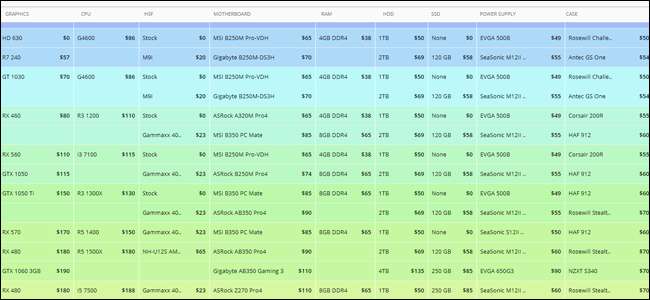
Nejlepším způsobem nakupování je podle našeho názoru použití následujícího procesu:
- Začněte plánovat stavbu tím, že se podíváte na web, jako je Logické přírůstky (zobrazeno výše). Uvádí řadu sestavení v různých cenových bodech, a přestože se jich nemusíte řídit do bodky - v každém případě vám dá dobrou představu o tom, jak bude vypadat vyvážené sestavení na každé úrovni rozpočtu, což udrží zbytek procesu příliš ohromující.
- Odtud vám doporučujeme začít procházet díly v Neweggu, i když neplánujete jejich nákupy nutně plánovat. Newegg má fantastické filtry vyhledávání a seznamy specifikací, které vám pomohou procházet požadované části. Můžete začít sestavením základny Logical Increments a vyměnit si některé části, které se vám líbí lépe, nebo začít vybírat součásti od nuly - vaše volání.
- Jakmile začnete shromažďovat součásti, zapojte je do nástroje, jako je PCPartPicker . Má obrovskou databázi dílů pro PC a ví, které součásti jsou navzájem kompatibilní, což zajišťuje, že si omylem neobjednáte díly, které nefungují společně. Poté vám ukáže, kteří prodejci mají nejlepší cenu za každou z těchto částí, takže získáte nejlepší možnou cenu za celkové sestavení.
Logické přírůstky a PCPartPicker jsou skvělé nástroje, ale nejsou jediným místem, kde můžete provádět výzkum a provádět výběr. Zde jsou naše oblíbené bezplatné nástroje pro výrobce počítačů .
Takže teď znáte základy toho, co jde do počítače a kde začít nakupovat. Pojďme si promluvit o tom, jak vybrat správné součásti pro danou práci.
Které části si mám vybrat?
Tady narazilo mnoho lidí. Jak silný musí být desktop v plné velikosti? Měli byste si koupit procesor Intel nebo AMD? Potřebujete grafickou kartu, nebo bude integrovaná grafika CPU v pořádku? Kolik wattů potřebujete pro napájení?
Pojďme to rozdělit kousek po kousku. Pochopte, že obecně chcete komponenty, které byly vydány v posledním roce nebo dvou, protože návrat zpět má tendenci obchodovat s cenou za efektivitu a zajištění budoucnosti. A obecně řečeno, čím dražší je součást, tím výkonnější bude.
Procesory

PŘÍBUZNÝ: Základy CPU: Vysvětleno více procesorů, jader a Hyper-Threading
Začněme mozkem vašeho počítače: CPU. To určí, které další části jsou kompatibilní, takže je dobré začít.
AMD nebo Intel? První otázka, na kterou si budete muset odpovědět, je: která značka? Tito dva výrobci procesorů to vrhají po celá desetiletí. Obecně se to otřásá takto: Intel prodává více a má k dispozici více surové energie na vyšší úrovni trhu, zatímco AMD konkuruje cenou a energetickou účinností. Například nejnovější procesory řady Core X od společnosti Intel nabízejí absurdní množství rychlosti a jader pro ty, kteří mohou utratit výrazně více než 500 $ pouze za samotné procesory, zatímco řada AMD Ryzen soutěží o šetrnost, s úsporami několika stovek dolarů na stejné obecné úrovni výkonu.
Obecně lze říci, že procesory Intel jsou díky své hrubé síle a popularitě lepší při hraní her a špičkových mediálních aplikacích, ale pokud máte rozpočet, obecná cenová výhoda AMD by stála za výběr méně populární varianty.
AMD také nabízí designy, které mají mnohem výkonnější integrovanou grafiku než Intel, označované jako „APU“ modely . Tyto návrhy APU zvládnou lehké 3D hraní, zatímco integrovaná grafika Intel obecně nestačí na to, aby ji hackla. Jsou také skvělé pro aplikace, jako jsou počítače domácího kina.
Který model? Jakmile se rozhodnete, se kterou značkou chcete jít, je čas zúžit výběr procesorů. Možná si vzpomenete, že počítače byly dříve inzerovány na základě jejich rychlosti procesoru, vyjádřené v megahertzích a gigahertzích. Tato čísla stále existují, ale díky pokrokům v konstrukci procesorů je těžké přesně vyjádřit, jak výkonný procesor je založen na jediném faktoru, jako je jeho takt. Existují i další faktory, například kolik jader má, jaký druh mezipaměti má, spotřeba energie a integrovaný grafický výkon (pokud nepoužíváte vyhrazenou grafickou kartu). Laicky řečeno: více mezipaměti a více jader znamená lepší výkon multitaskingu, čistší rychlost v každém jádru znamená lepší výkon jednoho úkolu, jako je vykreslení velkého obrazu ve Photoshopu.
Současná produktová řada společnosti Intel zahrnuje čtyři hlavní řady procesorů pro stolní počítače: Core i3, Core i5, Core i7 a top-line Core i9 . V každém řádku je více procesorů, obvykle přecházejících od nejméně nákladných po nejdražší a nejméně výkonných. Takže u nejnovějších modelů bude nejrychlejší procesor Core i3 o něco pomalejší než nejpomalejší model Core i5. (Opět existuje mnoho variací ve složení a architektuře, takže to nemusí být pravda v každém jednotlivém případě.)
Nové modely vycházejí každý rok a v závislosti na vylepšeních mohou nebo nemusí potřebovat novou patici základní desky. „Sweet spot“ hodnoty a výkonu je v řadě Core i5; cokoli menšího je obecně určeno pro sestavení rozpočtu, cokoli jiného je vytvořeno pro nadšence. Je rozhodně možné postavit výkonný herní počítač s Core i5 místo dražšího Core i7. Některé modely mají více jader, jiné mají rychlejší jádra - hráči a profesionálové v oblasti mediální produkce budou chtít alespoň čtyřjádrový design s maximální rychlostí, jakou mohou dosáhnout.
Řada AMD pro stolní počítače je více rozdělená. Nejnovější konvenční designy se nazývají „Ryzen“ a jsou k dispozici ve 3, 5 a 7 modelech. Jádra procesoru se zvyšují, jak postupujete nahoru a získáte dražší procesory. Špičkové čipy AMD se nazývají Ryzen Threadripper s až 32 jádry. Sladkým místem pro AMD je Ryzen 5, a to buď čtyřjádrové 6jádrové čipy.
Modely APU společnosti AMD pro obecnější a méně výkonné počítače obsahují také slušnou integrovanou grafiku. AMD vydává nové procesory a patice v méně častých intervalech. Čipy Ryzen, Ryzen Threadripper a APU používají různé patice procesoru.
Pokud opravdu chcete vědět, který procesor je v přímém srovnání rychlejší, budete se muset podívat na některá měřítka. Tento seznam obsahuje obrovský výběr současných a mírně starších procesorů , seřazené podle srovnávací rychlosti s informacemi o cenách.
Základní desky

Dále je čas vybrat základní desku, část, do které se zapojí všechny ostatní součásti. Je to však jednodušší, než to zní.
PŘÍBUZNÝ: Jak vybrat správnou základní desku pro váš počítač postavený na míru
Která zásuvka? Musíte si vybrat CPU a základní desku, které se k sobě budou samozřejmě hodit, protože Intel i AMD vyvinuly více designů socketů CPU pro různé třídy procesorů. Zde tedy můžete rychle zúžit výběr výběrem základních desek, které jsou kompatibilní s výběrem procesoru. Zkontrolujte patici na vybraném procesoru - například patici LGA 1151 společnosti Intel - a poté zúžte vyhledávání Newegg na základní desky, které tuto patici obsahují.
Jaké velikosti? Zvolená základní deska musí být kompatibilní s pouzdrem, které používáte. O tom si povíme trochu víc v níže uvedené části případu, ale základní jsou: ATX jsou standardní tower počítače, desky microATX jsou pro o něco menší tower a desky Mini-ITX jsou pro kompaktnější verze. Tyto velikosti nemusí nutně odpovídat výkonu - můžete mít velmi levné sestavení ATX nebo velmi výkonný herní automat Mini-ITX - ale vaše možnosti rozšíření budou na menších deskách omezenější a budou o něco tvrdší stavět s.
Jaké funkce? Poté zúžte vyhledávání podle základních desek, které podporují vše ostatní, co chcete - to obecně znamená alespoň jeden slot PCI-Express pro grafickou kartu, dostatek portů SATA pro všechny vaše pevné disky a jednotky DVD, podporuje velikost paměti RAM chtít, a tak dále. Všechny tyto informace najdete na stránce se specifikacemi.
Také byste měli zkontrolovat zadní panel, část základní desky, kam se bude připojovat většina vašeho příslušenství. Pokud již máte monitor, klávesnici a myš, chcete se ujistit, že je základní deska podporuje. Většina z nich bude tak či onak, ale pokud například máte starší monitor bez portu HDMI a neplánujete přidání grafické karty, budete potřebovat buď základní desku s portem videa DVI nebo VGA, nebo adaptér.
Což nás přivádí k závěrečné části základní desky: komparzu. Jak již bylo zmíněno, většina základních desek podporuje integrovanou grafiku s nízkou spotřebou, základní zpracování zvuku (malý konektor pro sluchátka, do kterého zapojíte reproduktory) a ethernetový port pro připojení k síti. Některé pokročilé modely však podporují výstup prostorového zvuku, velká pole portů USB 3.0 a dokonce i integrovanou Wi-Fi, takže nepotřebujete samostatný adaptér. Vyberte si požadované doplňky (pokud existují) a vyberte základní desku, která je obsahuje.
Nakonec musí být kabelové vstupy základní desky pro napájení shodné s kabely napájecího zdroje, a to jak pro hlavní napájecí konektor na straně, tak pro napájecí konektor CPU nahoře. Tyto hodnoty můžete zkontrolovat v „pinech“: pokud má váš napájecí zdroj 12kolíkovou lištu a vaše základní deska 12kolíkový konektor, jsou kompatibilní. V závislosti na patici procesoru může mít napájecí konektor procesoru čtyři, šest nebo osm kolíků, takže se ujistěte, že váš zdroj napájení má k dispozici jednu z těchto kolejnic.
Doporučte značky : ASUS, Gigabyte, MSI a AsRock jsou skvělé značky, které zde můžete hledat.
RAM

Paměť je klamně důležitá: je to nejjednodušší způsob, jak z pomalého počítače udělat rychlý. Ujistěte se, že máte dost.
Jak moc? Pro základní moderní výpočetní techniku navrhuji minimálně 8 GB, které obvykle získáte v nastavení 4 GB x 2 stick za méně než 100 $. Hráči, tvůrci médií a uživatelé virtuálních strojů budou chtít víc —Další efektivní krok nahoru je 16 GB. Pokud vytváříte masivní systém, který bude celý den provádět multitasking a zvládne gigantické hry ve vizuální kvalitě 4K, budete chtít do svého pouzdra vložit poslední kousek paměti RAM (což je v dnešní špičkové verzi obvykle 32 GB nebo 64 GB) základní desky.)
Jaký typ? Musíte zkontrolovat základní desku, abyste zjistili, kterou generaci RAM podporuje: DDR3 a DDR4 jsou právě teď dva existující standardy a RAM není zpětně kompatibilní. Počet slotů pro RAM na základní desce a jejich individuální maximální kapacita určuje, kolik RAM celkem můžete mít.
Jaká rychlost? Budete také muset zvolit rychlost RAM , což ve většině verzí ve skutečnosti neprodukuje znatelné rozdíly ve výkonu. Můžete si ale také koupit RAM moduly, které jsou tak rychlé, jak zvládne vaše základní deska.
Doporučené značky : G-Skill, Corsair a Crucial jsou solidní tipy.
Úložný prostor

Zde je tip na nákup úložiště: získejte SSD. Ne, vážně, získejte SSD. Před několika lety byly disky SSD považovány za něco luxusního, ale zvýšení rychlosti a efektivity je neuvěřitelné. Nyní jsou disky SSD dostatečně levné, aby se staly standardem. I když potřebujete uložit spoustu souborů, je to takové vylepšení, že bych doporučil koupit menší a levnější SSD pouze pro váš operační systém a programy a použít sekundární pevný disk pro všechny vaše velké osobní soubory (hudební filmy, atd.).
Téměř každá nová základní deska a napájecí zdroj budou kompatibilní se současnými pevnými disky, jednotkami SSD a jednotkami DVD. Všichni používají stejné kabely SATA a datové porty. Pokud nemáte více disků než porty SATA, jste v pořádku. Používají také napájecí lišty SATA z napájecího zdroje, které by měly obsahovat dostatek zástrček alespoň pro dva disky.
Doporučené značky : Samsung a SanDisk pro SSD, Western Digital, Seagate a HGST pro pevné disky
Případy

Pouzdra jsou obecně jen krabičky, do kterých vložíte své díly ( ehm ), ale je v nich spousta rozmanitostí.
Jaké velikosti? Počítačové skříně jsou obecně označovány jako „plná věž“ a „střední věž“ a ty vám řeknou velikost a tvar skříně - když si pomyslíte na běžný stolní počítač, pravděpodobně vám bude rozumět střední . Ale počítače také přicházejí jako větší a menší věže, jako kostky nebo super kompaktní tenké provedení pro vaši mediální skříň.
Budete také chtít věnovat pozornost velikosti základní desky. Základní desky přicházejí v několika různých velikostech , ale hlavními pro počítače spotřebitelské třídy jsou ATX plné velikosti, menší Mini-ATX a Micro-ATX a pozitivně malý Mini-ITX. Větší případy budou zahrnovat možnosti montáže pro menší základní desky; takže do pouzdra velikosti ATX se vejde základní deska Mini-ITX, ale do pouzdra Mini-ITX se nevejde základní deska ATX .
Všechno ostatní: Kromě velikosti existuje materiál (ocel, plast, hliník, akryl), počet pozic pro úložiště a rozšiřující jednotky, úchyty pro ventilátory a chladicí systémy atd. Z estetického hlediska jsou nejmodernější případy buď minimalistické - v zásadě vypadají jako malá, drahá lednička - nebo „hráč“ se spoustou integrovaných LED diod a oken na bočním panelu, abyste viděli vnitřnosti svého mistrovského díla.
Skříně mají také standardizované montážní oblasti pro napájení. Většina případů bude akceptovat standardní napájecí zdroj ATX, ale malé případy Mini-ITX mohou potřebovat napájecí zdroj Mini-ITX (ačkoli některé případy ITX se značkovými hrami stále vyžadují verzi v plné velikosti). Mnoho menších případů dokonce přichází s vlastními napájecími zdroji, aby se předešlo těmto potížím.
PŘÍBUZNÝ: Jak spravovat ventilátory počítače pro optimální proudění vzduchu a chlazení
Dalšími faktory, kterým byste chtěli věnovat pozornost, jsou otvory pro správu kabelů, umístění ventilátoru a napájecího zdroje proud vzduchu , funkce předního panelu, jako jsou porty USB 3.0 a konektory pro sluchátka, a samozřejmě vaše obecné oko toho, jak má váš počítač vypadat.
A konečně, pokud do své sestavy přidáte samostatnou grafickou kartu nebo chladič CPU, musíte se ujistit, že se vejdou do fyzických rozměrů vašeho pouzdra. Některé extrémně výkonné a drahé napájecí zdroje mohou potřebovat více místa, proto zkontrolujte jak specifikace samotného GPU, tak specifikace případu, abyste se ujistili, že jsou kompatibilní. Podobně může být velký, krabicový chladič CPU příliš fyzicky vysoký, aby se vešel do menšího pouzdra - zkontrolujte jeho vůli v palcích nebo milimetrech. Pokud se chystáte na kapalný chladicí systém s radiátorem, možná budete muset zajistit, aby měl také dostatečný prostor kolem držáků ventilátoru.
Jakmile zúžíte výběr podle velikosti a funkcí, doporučuji zkontrolovat online recenze případů, které najdete na stránkách maloobchodníků. Zkontrolujte weby jako Tomův hardware , PC Gamer , a AnandTech jsou skvělými místy, kde se můžete ponořit hlouběji do esoteričtějších funkcí, ale najdete také velmi podrobné recenze s trochou vyhledávání na YouTube. Na konci dne to, co dělá případ skvělým, nemusí vždy být funkce, které najdete na specifikačním listu - některé případy jsou mnohem jednodušší a zábavnější, zatímco jiné jsou obtížné a frustrující.
Doporučené značky : dnes je těžké najít „špatný“ případ - zdá se, že většina výrobců má konstrukci a ergonomii vědy. Dávám přednost pouzdrům od Fractal Design a Antec, ale Corsair, NZXT a Cooler Master jsou všechny oblíbené značky se spoustou pouzder. Nejsou však jediní, takže můžete nakupovat.
Zdroj napájení

Váš napájecí zdroj dodává elektřinu do všech komponent vašeho počítače, takže chcete mít jeden dostatečně výkonný pro vaše sestavení - a dostatečně spolehlivý pro bezpečný a efektivní provoz. Výběr napájecího zdroje je mnohem důležitější, než se zdá na povrchu.
Kolik wattů? Je zřejmé, že nechcete, aby celková elektřina použitá těmito komponenty byla větší, než kolik dokáže přeměnit. Největšími tahy zde budou vaše základní deska, procesor a grafická karta. Ostatní komponenty, jako jsou skříně ventilátorů a úložné jednotky, spotřebovávají tak málo elektřiny, že je obvykle vejdete do okrajů svých výpočtů.
Celkový příkon vašich kombinovaných komponent určuje, kolik energie váš napájecí zdroj potřebuje, ve wattech. Například NVIDIA GTX 1080 TI, velmi výkonná grafická karta, vyžaduje ve svých specifikacích napájecí zdroj alespoň 600 W (a 8kolíkovou i 6kolíkovou napájecí lištu - viz část o kompatibilitě grafické karty). GT 950, mnohem méně výkonná karta, potřebuje pouze 150 wattů.
Pokud si nejste jisti, kolik energie pro svůj systém potřebujete, použijte tuto praktickou kalkulačku . Jednoduše vložte specifikace vybraných komponent a řekne vám, kolik wattů bude váš napájecí zdroj potřebovat. Opět se budete muset ujistit, že kolejnice napájecího zdroje odpovídají zásuvkám na základní desce, grafické kartě (pokud ji máte), jednotkám SATA a dalším komponentům.
Modulární, polomodulární nebo pevné : Některé zdroje napájení mají své kabely (nebo „kolejnice“) trvale připojené, takže přebytek musíte prostě nacpat kamkoli můžete - i když určité kolejnice vůbec nepoužíváte. Modulární nebo semi-modulární napájecí zdroj naproti tomu umožňuje odpojit všechny nebo některé napájecí lišty od samotného zdroje. Jedná se o mimořádně praktický upgrade, zvláště pokud budete pracovat na pouzdře se stísněnými místnostmi nebo se spoustou komponent. Pokud se váš rozpočet natáhne, přejděte na upgrade přes nemodulární model.

Účinnost a kvalita : Když nakupujete napájecí zdroj, často se vám zobrazí malý odznak označující jeho účinnost. Obvykle se řekne něco jako 80 Plus, 80 Plus Bronze, 80 Plus Silver, 80 Plus Gold nebo 80 Plus Platinum. Čím vyšší odznak, tím efektivnější bude napájení, tím méně hluku vyprodukuje a tím méně zaplatíte za zbytečnou elektřinu.
Nakonec zde máte co do činění s elektřinou, takže je naprosto nezbytné, abyste získali bezpečné a dobře sestavené napájení. Pokud získáte levný a špatně postavený model, žádáte o potíže. V nejlepším případě selže brzy a nebude schopen napájet váš počítač. V nejhorším případě by to mohlo poškodit vaše součásti nebo dokonce představovat nebezpečí požáru. Místo čtení recenzí uživatelů důrazně doporučujeme jít na renomovaný web, jako je JonnyGURU.com , který je známý důkladným testováním kvality napájecích zdrojů. Vyhledejte napájecí zdroj, který vás zajímá, a pokud vám dá palec nahoru, víte, že jste na dobrém místě.
Upozorňujeme, že některé případy mohou být dodávány se zdroji napájení, ale ve většině případů se nejedná o vysoce kvalitní zdroje, které doporučujeme. Toto není místo, kde byste mohli šetřit, lidi: kupte si slušné napájení.
Doporučené značky : Corsair, EVGA a Cooler Master jsou pár dobrých, ale existuje mnoho dalších. Jenom proto, že značka je dobrá, ještě neznamená, že byste si neměli dělat domácí úkoly - někdy dobré značky mohou vyrábět PSU s nízkou kvalitou, proto si před zakoupením zkontrolujte tyto odborné recenze.
Grafická karta

Jedná se o komplikovanou a spornou volbu, ale pokud se chcete věnovat hraní her, je to jedna z nejdůležitějších voleb, která provedete z hlediska výkonu.
Která značka čipové sady? Stejně jako procesory, i samostatné grafické karty přicházejí ve dvou hlavních variantách: NVIDIA a AMD (ano, stejná AMD jako předtím - před lety koupili konkurenční NVIDIA ATI). NVIDIA má tendenci vést v čisté technické síle a AMD obvykle soutěží o hodnotu, i když to může odliv a tok v různých časech. NVIDIA má také technologie jako GameStream to by stálo za to si za vás připlatit.
Který výrobce? Je tu další vrstva komplikací: NVIDIA a AMD nevytvářejí své vlastní grafické karty (většinu času), licencují své GPU čipy jiným společnostem, které poté vyrábějí a prodávají karty pod vlastními značkami. Můžete si tedy koupit kartu NVIDIA GTX 1050 od společností ASUS, EVGA nebo Zotac, a to vše pomocí stejného procesoru NVIDIA s velmi malými odchylkami v desce s plošnými spoji, RAM, chladiči, připojení monitoru a dalších součástech. Začněte tím, jaký grafický čip chcete, a poté zjistěte, který výrobce má kartu s funkcemi, které potřebujete.
PŘÍBUZNÝ: Proč (pravděpodobně) nepotřebujete bláznivě výkonný grafický procesor, jako je GTX 1080 Ti
Kolik energie? Karta, kterou získáte, závisí na tom, co chcete dělat. I když hledáte špičkové hry, vy pravděpodobně nemusíte utrácet tolik, kolik si myslíte . K dispozici je obrovský výběr karet od tuny různých společností ve všech různých cenových bodech, ale velmi krátký rozpis vypadá asi takto:
- Žádné hraní vůbec: použijte integrovanou grafiku na základní desce. Je to zdarma!
- Velmi lehké hraní se staršími tituly nebo 2D tituly: je stále pravděpodobně v pořádku používat zde integrovanou grafiku.
- Jednoduché 3D hry jako Svět války a League of Legends : 100 $ nebo méně karet.
- Střední hry jako Overwatch a Team Fortress 2 : 100-200 $ karty.
- Nové hry AAA jako Volání povinnosti a Assassin’s Creed při rozlišení až 1080p a středním nastavení: karty 200–300 $.
- Nové hry AAA s vysokým nastavením nebo rozlišením vyšším než 1080p: karty 300–400 $.
- Špičkové hry s vysokým nastavením a ultraširokým rozlišením nebo rozlišením 4K: 400 USD a vyšší.
Podívejte se na měřítka, zejména u her, které chcete hrát, a podívejte se, které karty budou ve vašem rozpočtu nejlepší.
Nakonec se ujistěte, že zakoupená karta může dostat dostatek energie z vašeho počítače. Většina grafických karet střední třídy a všech špičkových grafických karet kromě připojení na základní desku vyžaduje vyhrazené elektrické připojení k napájecímu zdroji. Budete se muset ujistit, že váš napájecí zdroj má dostatek kolejnic a správné připojení, které ho podporuje. Zkontrolujte specifikace: většina vyžaduje 6kolíkovou lištu, 8kolíkovou lištu nebo jejich násobky. GPU také odebírá elektrickou energii rychlostí, která by neměla překročit kapacitu vašeho napájecího zdroje.

Doporučeno značky : S EVGA, ASUS, GIGABYTE, MSI a XFX se nemůžete pokazit.
Chladiče CPU
Pokud chcete do svého CPU přidat chladič s náhradními díly - což víceméně potřebujete pouze v případě, že ho plánujete přetaktovat - doporučujeme Cooler Master, Noctua nebo (pokud chcete chladič kapalin) Corsair. Kvůli kompatibilitě se ujistěte, že podporuje patici procesoru a že se vejde do vašeho pouzdra - ve specifikacích bude uvedena její výška od základní desky nahoru.
Všechno ostatní
Většina dalších věcí, které si můžete koupit pro vnitřní část vašeho PC, se bude připojovat a čerpat energii přímo ze základní desky, jako jsou rozšiřující sloty PCI-E nebo doplňky, které využívají přední pozice pro disky. Jen se ujistěte, že máte dostatek připojení a prostoru pro jejich zásobování, a jste v pořádku. Jedinou skutečnou výjimkou jsou skříňové ventilátory, které lze připojit buď k základní desce, nebo přímo k napájecímu zdroji.
Dvojitá, trojitá a čtyřnásobná kontrola kompatibility vašich dílů!
Vaše potřeby pro jednotlivé komponenty se budou lišit v závislosti na druhu počítače, který chcete sestavit, a vašem rozpočtu. Můžete najít nápovědu pro výběr správné grafické karty nebo RAM pomocí vyhledávání Google (nebo hej, co takhle hledat How-To Geek?), Ale tento článek je o výběru komponent, které jsou navzájem kompatibilní. Než tedy provedete konečné nákupy, proveďte tuto poslední kontrolu kompatibility, přičemž každou část porovnejte postupně s každou odpovídající částí.
- Procesor : musí odpovídat patici CPU vaší základní desky
- Základní deska : musí být kompatibilní s vaším procesorem, RAM a napájecím zdrojem (správný počet pinů pro základní desku a CPU)
- RAM : musí odpovídat počtu a typu slotů na základní desce (DDR3 nebo DDR4)
- Úložný prostor : musí zapadat do vašeho případu (dostatek úložných pozic ve správných velikostech?) a vaše základní deska musí mít dostatek SATA portů
- Případ : musí odpovídat vaší základní desce, napájecímu zdroji, chladiči CPU a počtu úložných jednotek,
- Grafická karta : vaše základní deska potřebuje k uchycení správný typ slotu PCIe, musí odpovídat velikosti vašeho pouzdra a potřebuje správný konektor na vašem napájecím zdroji
- Chladič CPU : musí zapadnout do základní desky / patice CPU a zapadnout do vašeho pouzdra
- Případ : je třeba, aby se vešly na vaši základní desku (může přijímat správné držáky ATX nebo ITX?), napájecí zdroj (je pozice dostatečně velká?), grafická karta (je příliš dlouhá, aby se vešla?) a chladič CPU (je příliš vysoký aby se vešly?)
- Zdroj napájení : potřebuje správnou celkovou elektrickou kapacitu pro vaše sestavení, potřebuje správný počet kolíků na základní desce a CPU kolejnici a potřebuje dostatek dalších kolejnic pro grafickou kartu, úložné jednotky a další doplňky pro kreslení
To se může zdát skličující, ale opět web jako PCPartPicker zvládne většinu těžkého zvedání za vás - pak stačí dvakrát zkontrolovat specifikační list a ujistit se, že vše odpovídá.
PŘÍBUZNÝ: Jak si vytvořit vlastní počítač, část druhá: Sestavení
Až se konečně rozhodnete, že jsou všechny vaše součásti kompatibilní, a jste připraveni koupit, proveďte nákup a přejděte k další části této příručky . Je čas sestavit si počítač!
Nebo pokud chcete přejít na jinou část průvodce, je tu celá věc:
- Budování nového počítače, část první: Výběr hardwaru
- Budování nového počítače, část druhá: Spojení
- Budování nového počítače, část třetí: Příprava systému BIOS
- Budování nového počítače, část čtvrtá: Instalace systému Windows a načítání ovladačů
- Budování nového počítače, část pátá: Vylepšení vašeho nového počítače







